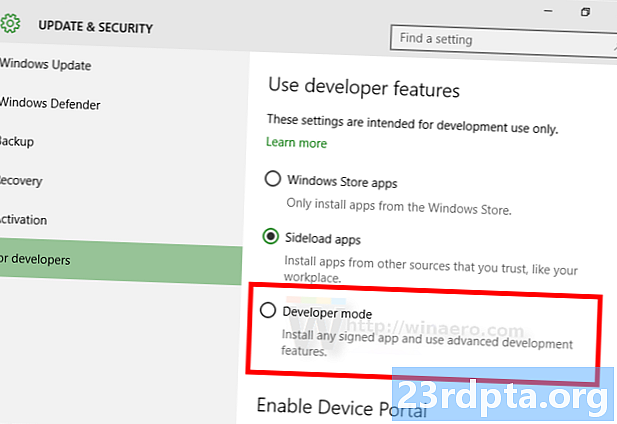
İçerik
- Chromebook'ta Geliştirici Modunu Etkinleştirme
- Chromebook'ta Geliştirici Modu nasıl devre dışı bırakılır
- Geliştirici Modunu Etkinleştirme Eksileri
- Diğer Chromebook kaynakları

Chromebook'ların ve Chrome OS'nin en büyük satış noktası, onun basitliğidir.Kabul edildiğinde, işletim sistemi, artan çevrimdışı özellikleri ve Android uygulamaları için desteği ile, esasen yalnızca yüceltilmiş bir tarayıcı olarak, ilk günlerinden önemli ölçüde gelişti. Chrome OS aygıtları daha güçlü ve kesinlikle daha yetenekli hale geliyor, bu da basit bir PC deneyimi olsa da oldukça iyi.
- Satın alabileceğiniz en iyi Chromebook'lar
- Öğrenciler için en iyi Chromebook'lar
- Dokunmatik ekranlı en iyi Chromebook'lar
- En iyi Chromebook kapakları ve kılıfları
Ancak bu, ilk bakışta mevcut olan kişiselleştirme veya geliştirici dostu özelliklerin pek olmadığı anlamına gelir. Chromebook'unuzun temel özelliklerinin ötesine geçmek istiyorsanız, ilk adım Android cihazınızda kök erişimine sahip olan Geliştirici Modunun etkinleştirilmesini gerektirir.
Chromebook'unuzda Geliştirici Modunu etkinleştirmek istiyorsanız, işte böyle!
Chromebook'ta Geliştirici Modunu Etkinleştirme

- Öncelikle, cihazınıza kaydetmiş olabileceğiniz önemli bilgileri yedeklediğinizden ve kaydettiğinizden emin olun. Geliştirici Modunu Etkinleştirmek, oturum açma bilgilerinizi ve geri yüklenemeyen yerel olarak depolanan verileri siler.
- Chromebook'unuz açıksa, kapatın.
- İlk önce kurtarma moduna girmeniz gerekecek. Bunu yapmak için, Esc tuşunu basılı tutup yenile tuşunu basılı tutun (saat yönünde dairesel dairesel ok tuşu, Esc tuşunun sağında üç boşluk bulunur) ve ardından güç düğmesine basın.
- “Chrome OS eksik veya hasarlı” yazan bir ekran açılıncaya kadar üç düğmeyi basılı tutun. Lütfen USB bellek çubuğunu takın. ”Merak etme, bu işlemin sadece bir kısmı ve işletim sisteminde hiçbir şey yanlış değil.
- Ctrl tuşunu basılı tutun ve sonra D tuşuna basın.
- Gerekirse, Enter tuşuna basın.
- Aygıtın yeniden başlatılmasını ve Chromebook kurulum işleminden tekrar geçmesini bekleyin.
Chromebook'ta Geliştirici Modu nasıl devre dışı bırakılır

- Bir Chromebook'ta Geliştirici Modu'nu etkinleştirmek kadar kolay, onu devre dışı bırakmak daha da kolaydır.
- Geliştirici Modunu devre dışı bırakmak bile her şeyi sildiği için verilerinizi bir kez daha yedeklemeyi unutmayın.
- Cihaz açıksa, kapatın.
- “İşletim sistemi doğrulama kapalı” diyen ekran göründüğünde, boşluk çubuğuna basın.
- Chromebook kurulum işleminden tekrar geçmeniz gerekecek.
Geliştirici Modunu Etkinleştirme Eksileri

Chromebook'unuzda Geliştirici Modunu etkinleştirmenin birçok avantajı vardır. Geliştirici kabuğuna erişmenizi sağlar, standart bir Linux masaüstü ortamı kurmanıza izin verir ve bir Chrome OS geliştiricisi iseniz etkinleştirmeniz gereken bir şeydir. Geliştirici Modu kesinlikle ortalama bir kullanıcı için değildir ve bu moddan tam anlamıyla yararlanabilmek için bir miktar teknik bilgi birikimi gerekir.
Ancak, dikkatli olmanız gereken birkaç dezavantajı var.
- Google, Geliştirici Modu'nu desteklemediğinden, cihaz garantinizi geçersiz kılma riskiniz olabilir.
- Geliştirici Modu açıldığında tüm güvenlik özellikleri devre dışıdır.
- Geliştirici Modunu etkinleştirirken veya devre dışı bırakırken verilerinizi kaybedersiniz. Devre dışı bırakmak için gereken adımlardan görebileceğiniz gibi, boşluk çubuğuna yanlış zamanda yanlışlıkla basmak, tüm verilerinizi bir kez daha kaybetmek için tek ihtiyacınız olan şeydir. Önemli bir şey üzerinde çalışıyorsanız sürekli yedekleme yapmanız kesinlikle önerilir.
- Chromebook'lar çok hızlı açılıyor. Ancak, Geliştirici Modu etkinleştirildiğinde kaybedeceğiniz bir özelliktir.
Diğer Chromebook kaynakları
Bu yüzden, Chromebook'ta Geliştirici Modunu nasıl etkinleştireceğinize dair bu kılavuzda sizde var! İlk Chromebook'unuzu satın aldıktan sonra, muhtemelen birçok sorunuz olacak. Endişelenme, yardım etmek için buradayız. Yeni Chromebook'unuzla hayatı kolaylaştırmak için bazı kaynaklar -
- Chromebook ebeveyn denetimleri nasıl ayarlanır
- Chromebook'ta Kodi nasıl kurulur?
- Chromebook'ta VPN nasıl kurulur
- Google Chromebook'unuzu El İle Güncelleme
- Chromebook nasıl sıfırlanır
- Chromebook'tan nasıl yazdırılır
- Chromebook ekran görüntüsü nasıl alınır
- Chromebook'ta nasıl sağ tıklanır
- Chromebook'ta Microsoft Office'i kullanabilir misiniz?


